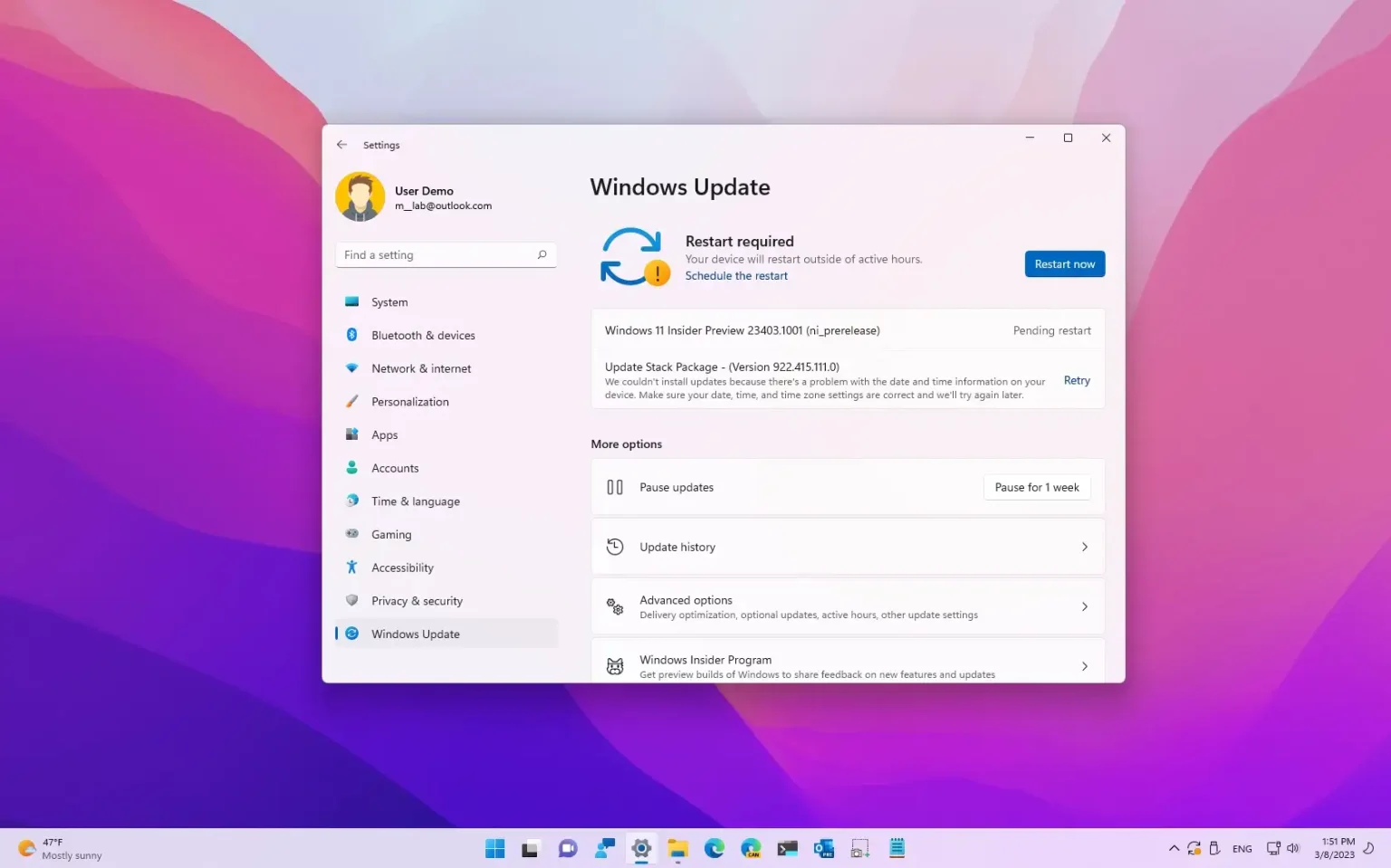- Windows 11 build 23403 est désormais déployé dans le canal de développement.
- La mise à jour apporte diverses améliorations pour la nouvelle version de l'Explorateur de fichiers.
- Microsoft déploie également des modifications pour l'accès vocal, les paramètres, les sous-titres en direct, le narrateur Windows et le mode Kiosque.
Microsoft déploie actuellement Windows 11 build 23403 pour les appareils inscrits au canal Dev du programme Windows Insider. Il s'agit d'une mise à jour importante qui contient de nouvelles fonctionnalités, améliorations et correctifs intéressants.
Construire 23403 pour Windows 11, selon les changements officiels, introduit des modifications pour la nouvelle version de l'Explorateur de fichiers, notamment des raccourcis clavier pour le menu contextuel et des recommandations de fichiers. Voice Access bénéficie d'une page d'aide sur les commandes remaniée, introduit de nouvelles commandes et étend les fonctionnalités des dialectes anglais. La fonctionnalité Live Captions s’étend à davantage de langues. En outre, ce vol est livré avec de nouvelles modifications pour les paramètres du clavier tactile, la prise en charge d'Outlook dans le Narrateur Windows, ajoute la prise en charge du mode kiosque multi-applications, des modifications dans la barre des tâches, et bien plus encore.
Il est important de noter qu'il s'agit de la première version de la série 23xxx disponible via Dev Channel, car la société a créé un nouveau canal Canary pour tester les nouvelles fonctionnalités et les modifications à venir dans les futures versions de Windows (telles que Windows 12).
Modifications de Windows 11 build 23403
Voici toutes les nouvelles fonctionnalités et améliorations de la dernière version de Windows 11 dans le Dev Channel :
Explorateur de fichiers
Dans le cadre des améliorations de l'Explorateur de fichiers, Microsoft ajoute des raccourcis clavier d'accès dans le menu contextuel XAML pour exécuter rapidement une commande. Vous pouvez accéder à la vue des raccourcis en sélectionnant le fichier et en appuyant sur le bouton « Menu » du clavier ou à l'aide de la touche « Maj + F10 » raccourci clavier.
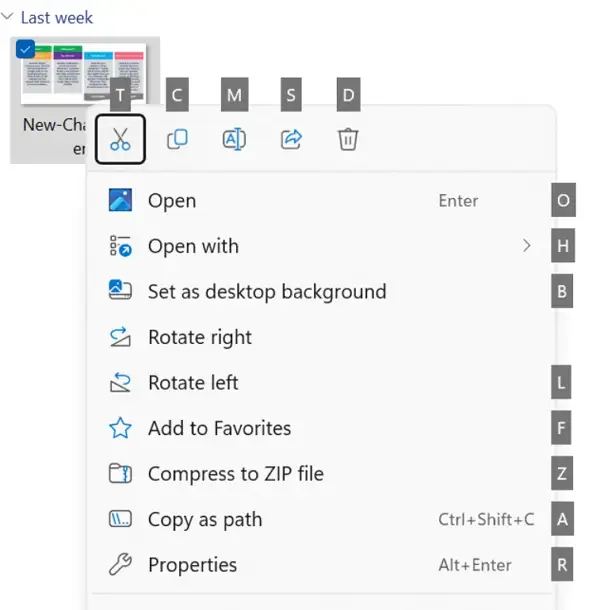
La page « Accueil » introduit également la possibilité de suggérer les fichiers pertinents sous le nouveau « Recommandé » section. Ceci s'ajoute aux fichiers « Récents » qui sont toujours disponibles sur la même page.
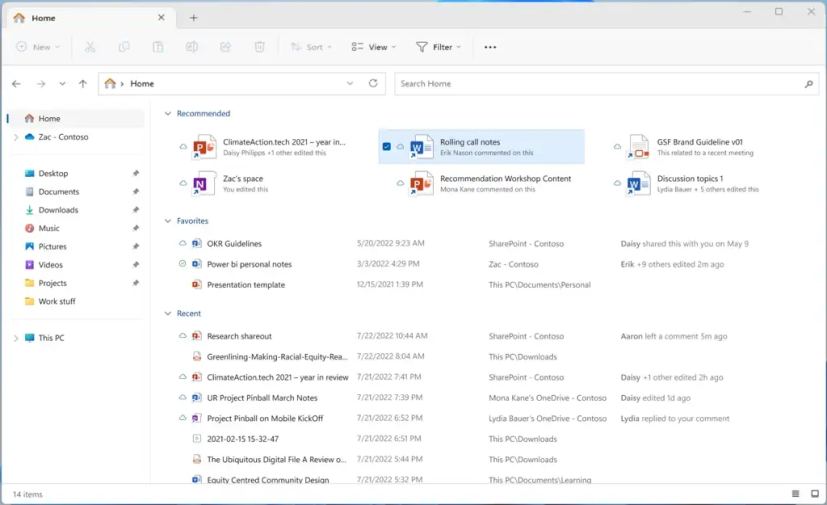
Selon la société, la fonctionnalité est disponible pour les utilisateurs connectés à Windows avec un compte Azure Active Directory (AAD). Les fichiers recommandés seront des fichiers cloud associés à ce compte, appartenant à l'utilisateur ou partagés avec l'utilisateur.
Accès vocal
Dans la build 23403, Windows 11 a réorganisé la page de commande de l'application Voice Access pour rendre la fonctionnalité plus conviviale. Par exemple, la barre de recherche permet aux utilisateurs de trouver rapidement des commandes et les différentes catégories sur la gauche fournissent des conseils supplémentaires. De plus, chaque commande comporte désormais une description et des exemples de ses variantes, ce qui la rend plus facile à comprendre et à utiliser.
Microsoft étend également Voice Access à d'autres dialectes anglais, notamment l'anglais du Royaume-Uni, l'anglais de l'Inde, l'anglais de la Nouvelle-Zélande, l'anglais du Canada et l'anglais de l'Australie.
Enfin, la fonctionnalité inclut également quelques nouvelles commandes :
- Pour sélectionner une plage de texte dans la zone de texte, dites « Sélectionner parmi [text 1] à [text 2]», ou « Sélectionnez parmi l'accès vocal obligatoire ».
- Pour supprimer tout le texte d’une zone de texte, dites « Supprimer tout ».
- Pour appliquer une mise en forme en gras/souligné/italique au texte sélectionné ou au dernier texte dicté, dites « En gras », « Souligné cela », « Mettez cela en italique ».
- Pour supprimer tous les espaces du texte sélectionné ou du dernier texte dicté, dites « sans espace ».
- Pour insérer « texte » au niveau du curseur et mettre en majuscule la première lettre de chaque mot – dites « Majuscules » [text]», « Majuscules bonjour tout le monde. »
- Pour insérer du « texte » au niveau du curseur sans aucun espace avant « texte » – dites « Pas d'espace » [text]», « Pas d'espace Davis. »
Paramètres du clavier tactile
Après l'installation de cette mise à jour, la page des paramètres « Saisie » inclura désormais un nouveau paramètre de clavier tactile qui remplace « Afficher le clavier tactile lorsqu'aucun clavier n'est connecté » qui inclut les options suivantes :
- Jamais – supprime le clavier tactile même lorsqu'aucun clavier matériel n'est connecté.
- Lorsqu'aucun clavier n'est connecté – affichera le clavier tactile uniquement lorsque l'appareil est utilisé comme tablette sans le clavier matériel.
- Toujours – affichera le clavier tactile même lorsque le clavier matériel est connecté.
Narrateur Windows
Windows 11 build 23403 comporte également des modifications pour le Narrateur Windows. Par exemple, la fonctionnalité récupérera désormais les mises à jour de sa prise en charge Outlook au démarrage du Narrateur Windows. De plus, la prise en charge d'Outlook du Narrateur est limitée à l'anglais américain uniquement. D'autres langues seront prises en charge dans un prochain vol.
Mode kiosque avec plusieurs applications
Ce vol est livré avec des modifications du mode Kiosque pour permettre aux administrateurs réseau de configurer l'accès à plusieurs applications tout en bloquant toutes les autres fonctionnalités du système.
Dans cette version via Dev Channel, le mode kiosque multi-applications peut être activé à l'aide de PowerShell et WMI Bridge. La prise en charge d’Intune/MDM et de la configuration du package de provisionnement sera disponible dans les futures mises à jour.
Barre des tâches
D'autres modifications mineures peuvent être trouvées dans la barre des tâches. Par exemple, vous disposerez désormais d'un bouton de copie pour copier rapidement les codes d'authentification à deux facteurs (2FA) dans les toasts de notification à partir d'applications installées sur l'ordinateur ou de téléphones liés à l'appareil.
L'icône réseau dans la barre d'état système affiche désormais une icône de badge de bouclier VPN lorsque vous êtes connecté à un profil VPN reconnu.
Le champ de recherche dans la barre des tâches affichera désormais le champ avec une couleur plus claire lors de l'utilisation d'un mode couleur personnalisé, y compris le mode sombre.
Correctifs et améliorations
Ce vol est également livré avec de nombreux correctifs et améliorations pour la barre des tâches, la saisie, les paramètres, l'explorateur de fichiers, etc.
Barre des tâches
- Correction de problèmes de rendu lors de l'utilisation du clavier tactile avec le champ de recherche de la barre des tâches.
- Correction d'un problème où un double-clic sur le glyphe de surbrillance de recherche dans la zone de recherche le faisait disparaître.
- Correction d'un problème où le champ de recherche disparaissait aléatoirement.
- Correction d'un problème où l'icône de recherche ne s'inverse pas correctement pour les langues s'écrivant de droite à gauche (RTL).
- Correction d'un problème où vous pouviez voir du texte scintiller dans la zone de recherche lorsque vous cliquez dessus.
- Correction d'un problème où le champ de recherche pouvait disparaître sur un moniteur si vous utilisez plusieurs moniteurs.
- Quelques correctifs d'accessibilité ont été apportés aux paramètres de recherche sous Paramètres > Personnalisation > Barre des tâches.
Saisir
- Mise à jour du moteur de reconnaissance de l'écriture manuscrite chinoise simplifiée pour qu'il soit plus rapide et plus précis ainsi que les caractères pris en charge définis dans GB18030-2022.
Explorateur de fichiers
- Correction d'un problème sous-jacent qui serait parfois à l'origine du passage inattendu de l'Explorateur de fichiers au premier plan.
Paramètres
- En cliquant avec le bouton droit sur une application Win32 dans Démarrer ou en recherchant l'application et en choisissant « Désinstaller », vous accéderez désormais aux paramètres pour désinstaller l'application.
Fenêtrage
- Correction d'un problème où si vous agrandissiez une fenêtre puis la faisiez glisser en haut de l'écran vers le coin, l'application pouvait rester bloquée et ne pas pouvoir être redimensionnée.
- Les applications comme Microsoft Edge ne devraient plus afficher de manière inattendue des lignes épaisses sur le côté des fenêtres.
- Correction d'un crash DWM introduit dans les derniers vols de Dev Channel.
- Si vous avez deux moniteurs l'un au-dessus de l'autre, la liste des postes de travail dans la vue des tâches ne devrait plus apparaître flottante au milieu de la vue des tâches.
Cette version présente également des problèmes connus avec l'explorateur de fichiers, les sous-titres en direct et l'accès vocal.
Installer la version 23403
Si vous souhaitez télécharger et installer la version 23403 de Windows 11, inscrivez votre appareil dans le Canal de développement en utilisant les paramètres « Programme Windows Insider » de la section « Windows Update ».
Une fois que vous avez inscrit l'ordinateur au programme, vous pouvez télécharger la build 23403 à partir des paramètres « Windows Update » en cliquant sur le bouton Vérifier les mises à jour bouton. Cependant, vous aurez besoin d'un appareil répondant à la configuration minimale requise pour recevoir la mise à jour si vous êtes nouveau dans le programme Windows Insider.